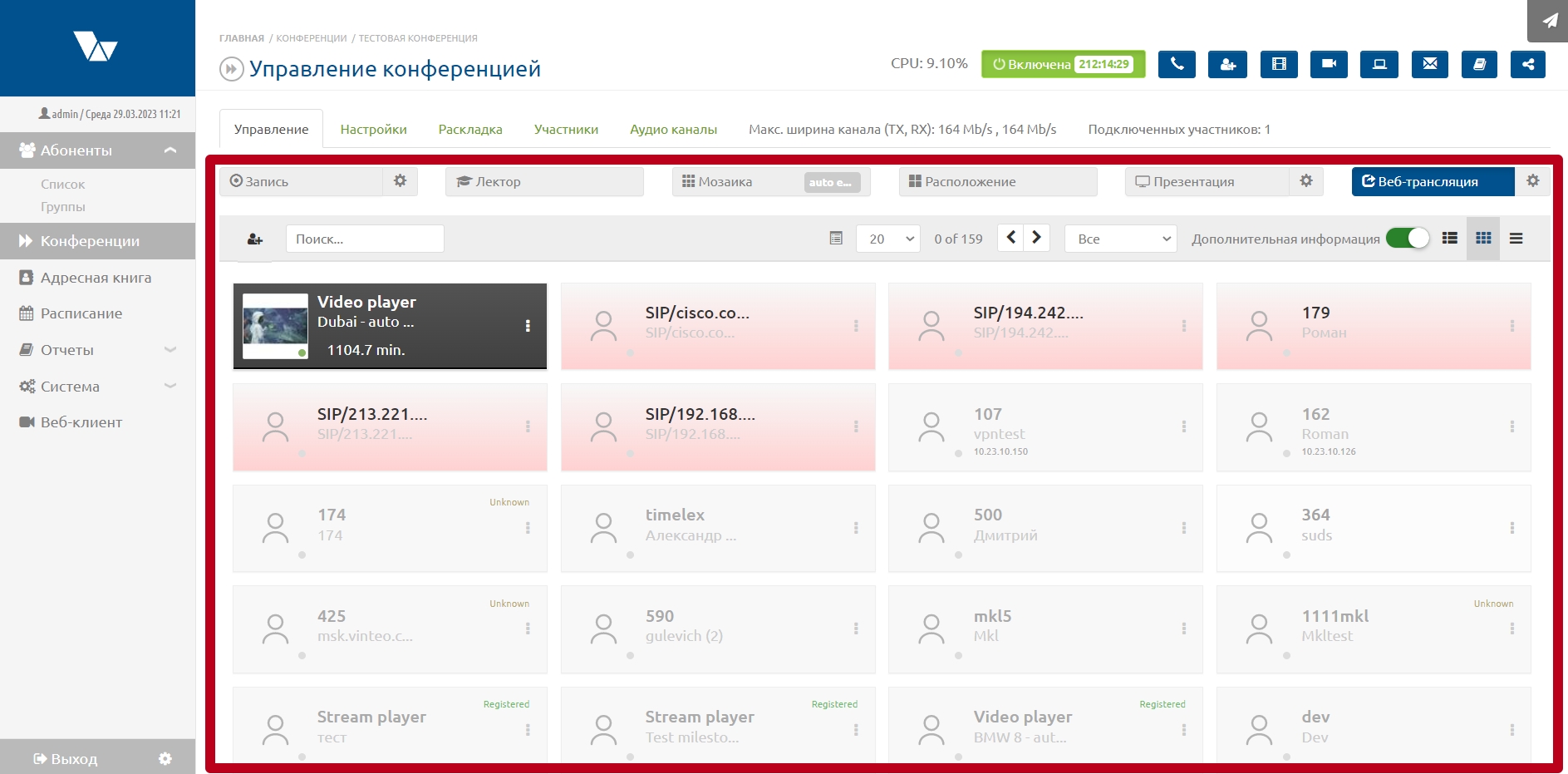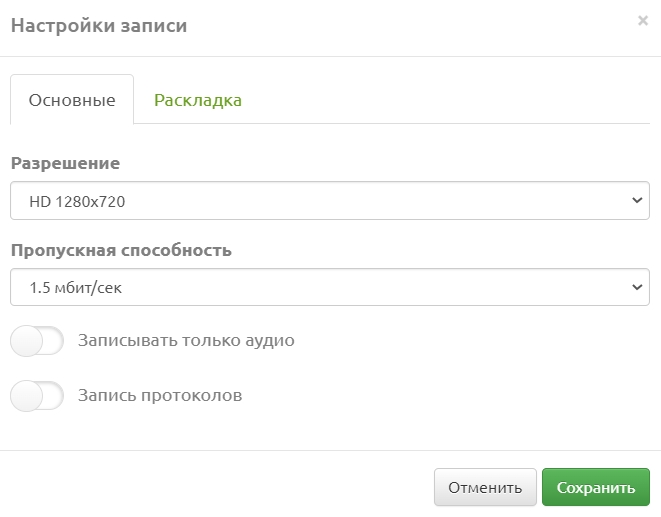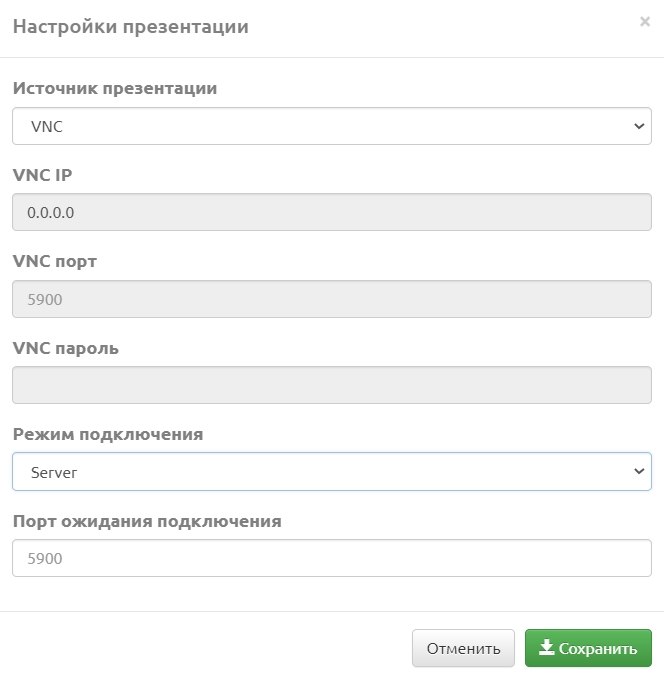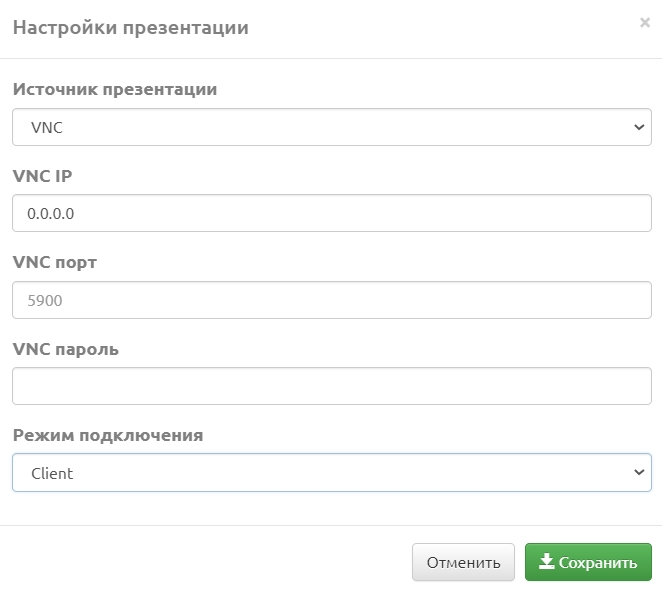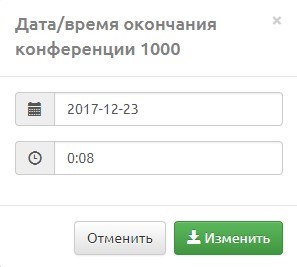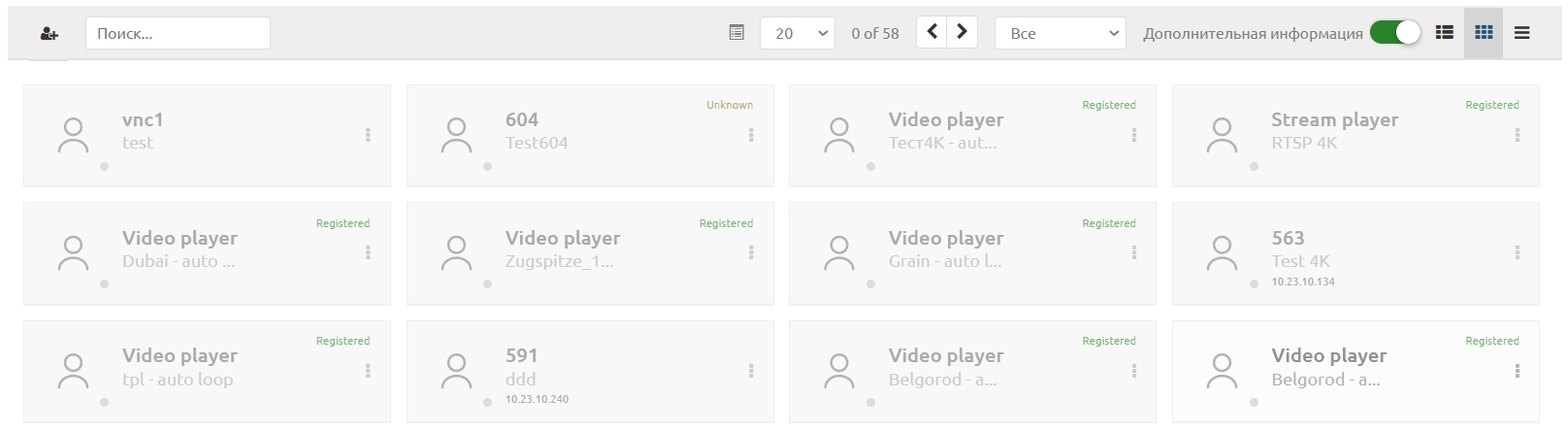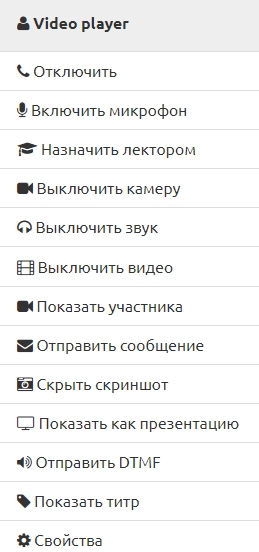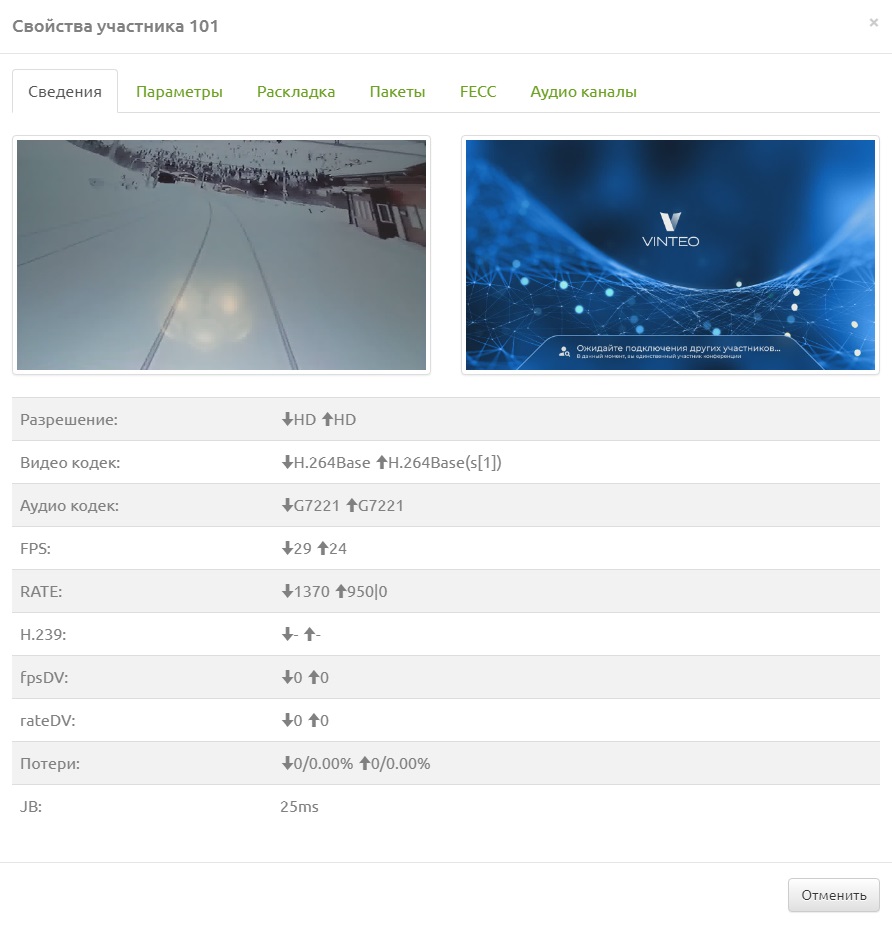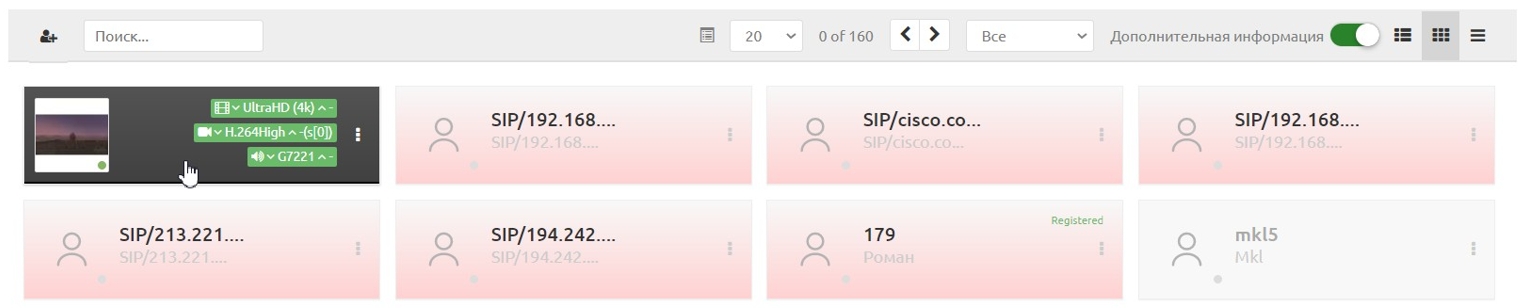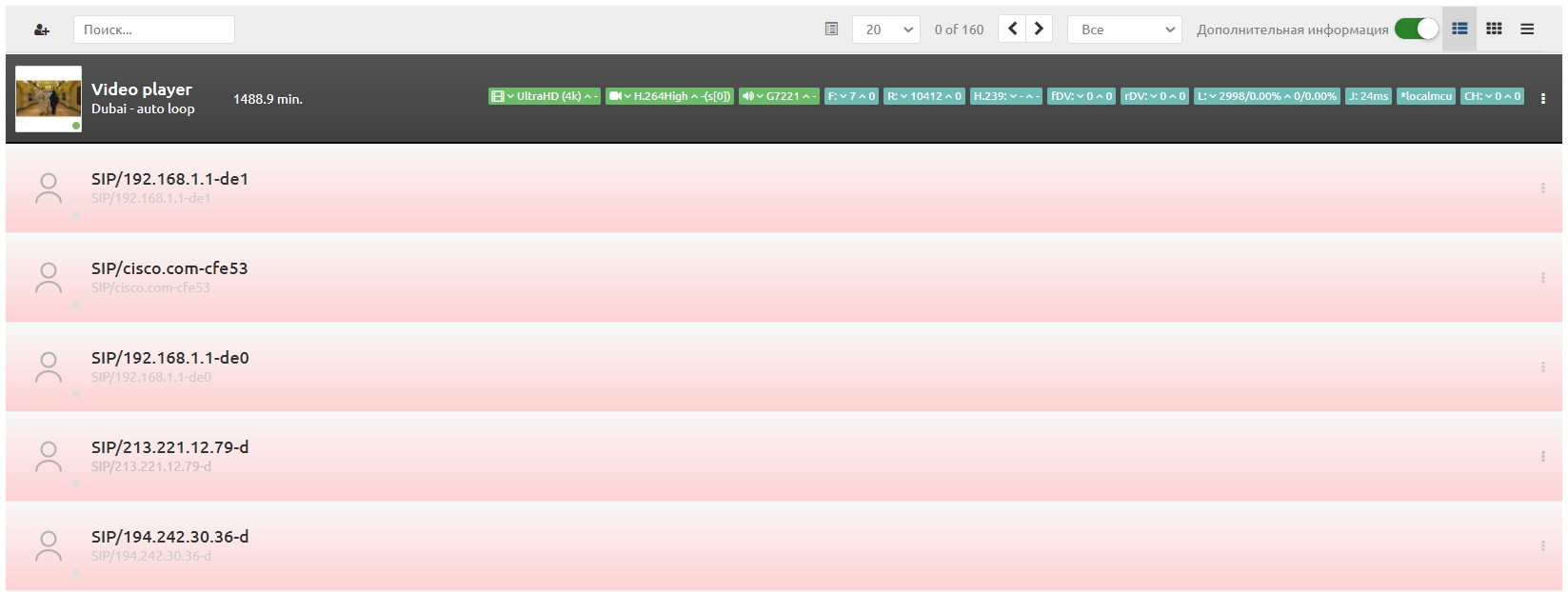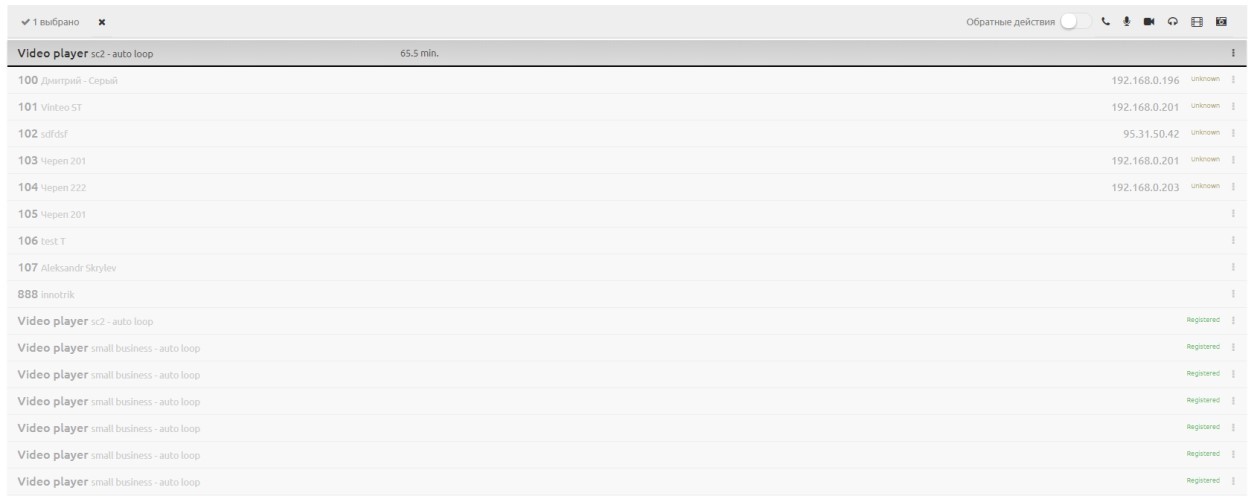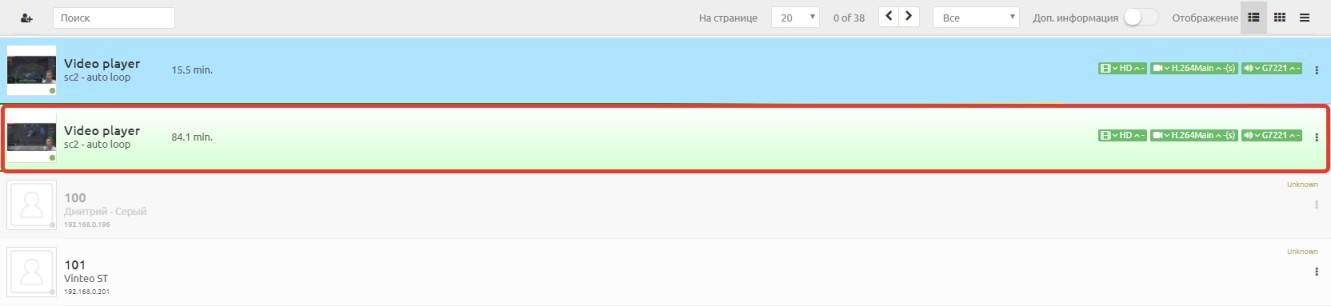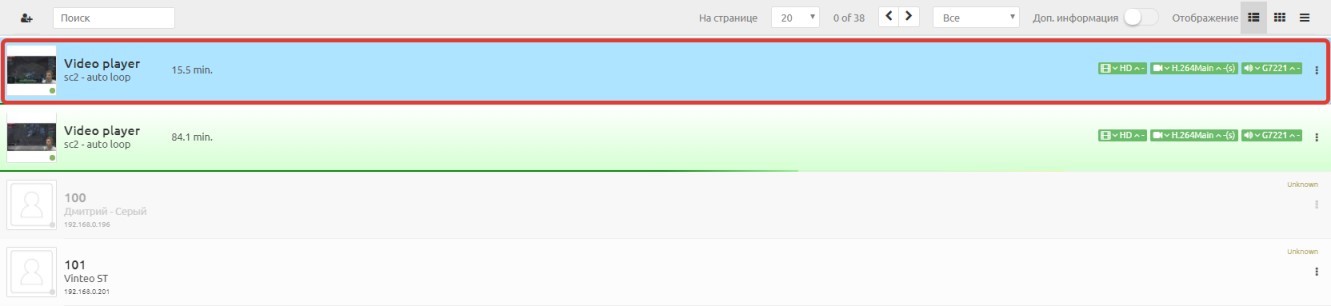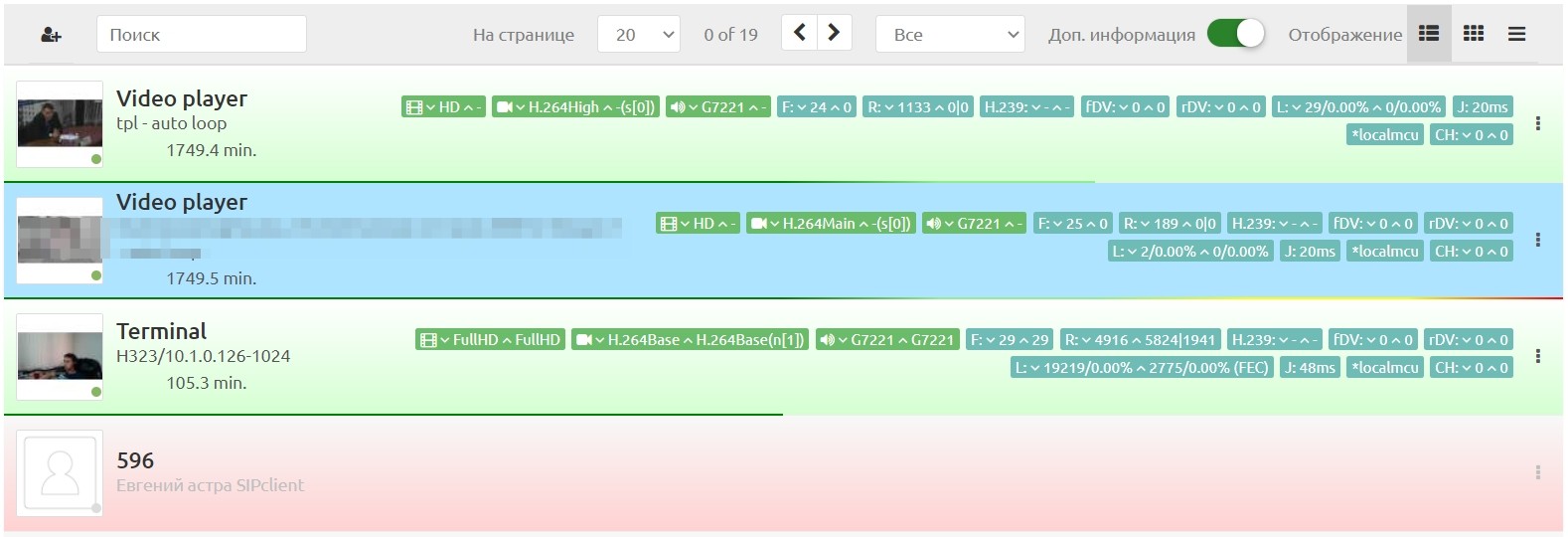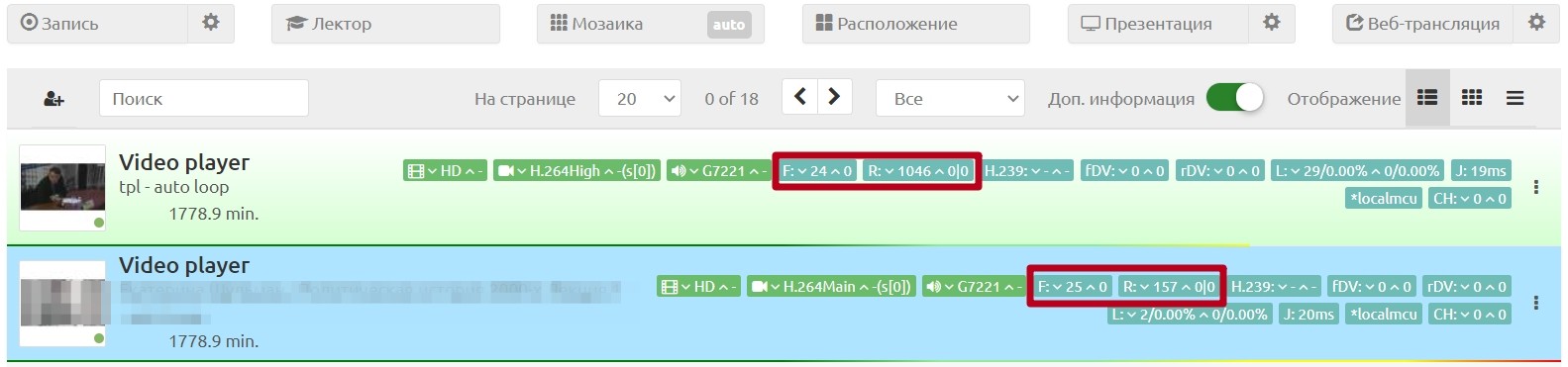Основная часть: различия между версиями
Ugr (обсуждение | вклад) |
Alina (обсуждение | вклад) |
||
| (не показано 6 промежуточных версий 2 участников) | |||
| Строка 1: | Строка 1: | ||
| − | [[VinteoWiki:База_знаний|Содержание]] / [[Сервер ВКС VINTEO]] / [[Web-интерфейс управления]] / [[Работа с конференциями]] / [[Страница «Управление конференцией»]] / Основная часть | + | [[VinteoWiki:База_знаний|Содержание]] / [[Сервер ВКС VINTEO]] / [[Web-интерфейс настройки и управления]] / [[Работа с конференциями]] / [[Страница «Управление конференцией»]] / Основная часть |
| − | Основная часть расположена под навигационной частью и позволяет увидеть список участников, а также провести быстрые настройки таких функций как: | + | Основная часть расположена под навигационной частью и позволяет увидеть список участников, дату и время завершения конференции, а также провести быстрые настройки таких функций как: |
* Запись | * Запись | ||
* Лектор | * Лектор | ||
| Строка 9: | Строка 9: | ||
* Веб-трансляция | * Веб-трансляция | ||
| − | [[Файл:Конференция 2.4.jpg|600px| | + | [[Файл:Конференция 2.4.jpg|600px|навесьэкран|центр|Управление конференцией 2.4]] |
| − | + | == Запись == | |
Кнопка "Запись" разделена на две части, левая часть включает\выключает запись конференции, правая часть дает доступ к настройкам записи. При нажатии на кнопку «Запись» будет произведена запись конференции с настройками по умолчанию, при следующем включении конференции запись будет произведена снова. | Кнопка "Запись" разделена на две части, левая часть включает\выключает запись конференции, правая часть дает доступ к настройкам записи. При нажатии на кнопку «Запись» будет произведена запись конференции с настройками по умолчанию, при следующем включении конференции запись будет произведена снова. | ||
| − | [[Файл:Запись 1.1.jpg|600px| | + | [[Файл:Запись 1.1.jpg|600px|навесьэкран|центр|Запись 1.1]] |
В основных настройках записи можно изменить: | В основных настройках записи можно изменить: | ||
| Строка 25: | Строка 25: | ||
Для перехода в пункт «Расположение» требуется выбрать мозаику «Индивидуальная», нажать кнопку «Сохранить» и перейти в доступный пункт «Расположение». | Для перехода в пункт «Расположение» требуется выбрать мозаику «Индивидуальная», нажать кнопку «Сохранить» и перейти в доступный пункт «Расположение». | ||
| − | + | == Лектор == | |
Данная кнопка управляет включением режима «Видеоселектор», при включении на кнопке появится идентификатор текущего участника, назначенного лектором. | Данная кнопка управляет включением режима «Видеоселектор», при включении на кнопке появится идентификатор текущего участника, назначенного лектором. | ||
| − | + | == Мозаика == | |
Данная кнопка управляет видом мозаики, количеством одновременно отображаемых участников. | Данная кнопка управляет видом мозаики, количеством одновременно отображаемых участников. | ||
Список доступных раскладок описан в '''''"[[Приложение 1]]"''''' к данному руководству. | Список доступных раскладок описан в '''''"[[Приложение 1]]"''''' к данному руководству. | ||
| − | + | == Расположение == | |
Данная кнопка открывает модальное окно с изображением выбранной пронумерованной раскладки и актуальным списком участников, занимаемых соответствующие позиции, которая изменяется в режиме онлайн при перемещении участников в раскладке. | Данная кнопка открывает модальное окно с изображением выбранной пронумерованной раскладки и актуальным списком участников, занимаемых соответствующие позиции, которая изменяется в режиме онлайн при перемещении участников в раскладке. | ||
| − | [[Файл:Мозаика 1.1.jpg|600px| | + | [[Файл:Мозаика 1.1.jpg|600px|навесьэкран|центр|Расположение 1.1]] |
| − | + | == Презентация == | |
Кнопка разделена на две части, левая часть включает\выключает видео поток с презентацией, правая часть дает доступ к настройкам отображение презентации. | Кнопка разделена на две части, левая часть включает\выключает видео поток с презентацией, правая часть дает доступ к настройкам отображение презентации. | ||
В настройках доступно два режима, как «Сервер VNC», так и режим «Клиент VNC». | В настройках доступно два режима, как «Сервер VNC», так и режим «Клиент VNC». | ||
Настройки при режиме подключения «Server»: | Настройки при режиме подключения «Server»: | ||
| − | [[Файл:Презентация 1.1.jpg|600px| | + | [[Файл:Презентация 1.1.jpg|600px|навесьэкран|центр|Презентация 1.1]] |
| − | * «Источник презентации» – доступен VNC протокол и поток из программы | + | * «Источник презентации» – доступен VNC протокол и поток из программы «[[VINTEO Screencast]]»; |
* «VNC IP» – требуется вписать адрес в формате IPv4; | * «VNC IP» – требуется вписать адрес в формате IPv4; | ||
* «VNC порт» – требуется указать порт, на котором удаленный сервер «слушает» входящие соединения; | * «VNC порт» – требуется указать порт, на котором удаленный сервер «слушает» входящие соединения; | ||
| Строка 52: | Строка 52: | ||
Настройки доступные при режиме подключения «Client»: | Настройки доступные при режиме подключения «Client»: | ||
| − | [[Файл:Презентация 1.2.jpg|600px| | + | [[Файл:Презентация 1.2.jpg|600px|навесьэкран|центр|Презентация 1.2]] |
* «Порт ожидания подключения» – укажите порт на котором требуется включить прослушивание входящих соединений. | * «Порт ожидания подключения» – укажите порт на котором требуется включить прослушивание входящих соединений. | ||
| − | + | == Время завершения конференции == | |
| − | |||
| − | |||
| − | |||
| − | |||
| − | |||
| − | |||
| − | |||
| − | |||
| − | |||
| − | |||
| − | |||
| − | |||
| − | |||
| − | |||
| − | |||
| − | |||
| − | |||
| − | |||
| − | |||
| − | |||
| − | |||
| − | |||
| − | |||
| − | |||
| − | |||
| − | |||
| − | |||
| − | |||
| − | |||
| − | |||
| − | |||
| − | |||
| − | |||
| − | |||
| − | |||
Завершение ранее запущенной конференции задается во время планирования запуска конференции или во время работы конференции. Для изменения времени окончания конференции необходимо на странице «Управление» нажать на вкладку с названием «Закончится в [Дата], [Время]». | Завершение ранее запущенной конференции задается во время планирования запуска конференции или во время работы конференции. Для изменения времени окончания конференции необходимо на странице «Управление» нажать на вкладку с названием «Закончится в [Дата], [Время]». | ||
| − | [[Файл:Таймер конференции.jpg|600px| | + | [[Файл:Таймер конференции.jpg|600px|навесьэкран|центр|Таймер конференции]] |
В модальном окне необходимо определить новую дату и время завершения проводимой конференции, подтвердив кнопкой «Изменить». | В модальном окне необходимо определить новую дату и время завершения проводимой конференции, подтвердив кнопкой «Изменить». | ||
| − | + | == Список участников == | |
Список участников разделен на меню настроек списка в котором также присутствует возможность добавить участника, изменить отображаемое количество участников, фильтрация участников по их статусам, включение дополнительной информации по участникам, а также изменения режима отображения списка. Отображение информации происходит в режиме реального времени. | Список участников разделен на меню настроек списка в котором также присутствует возможность добавить участника, изменить отображаемое количество участников, фильтрация участников по их статусам, включение дополнительной информации по участникам, а также изменения режима отображения списка. Отображение информации происходит в режиме реального времени. | ||
| − | [[Файл:Список участников 1.1.jpg|600px| | + | [[Файл:Список участников 1.1.jpg|600px|навесьэкран|центр|Список участников 1.1]] |
Также в этом списке доступно контекстное меню при нажатии на участника конференции. Из данного меню можно выполнить следующие действия: | Также в этом списке доступно контекстное меню при нажатии на участника конференции. Из данного меню можно выполнить следующие действия: | ||
При не активном статусе участника: | При не активном статусе участника: | ||
| − | [[Файл:Список участников 1.2.jpg|600px| | + | [[Файл:Список участников 1.2.jpg|600px|навесьэкран|центр|Список участников 1.2]] |
* Вызвать – нажатие этого пункта вызывает участника конференции; | * Вызвать – нажатие этого пункта вызывает участника конференции; | ||
| Строка 112: | Строка 77: | ||
При активном статусе участника: | При активном статусе участника: | ||
| − | [[Файл:Список участников 1.3.jpg|600px| | + | [[Файл:Список участников 1.3.jpg|600px|навесьэкран|центр|Список участников 1.3]] |
* Отключить – нажатие этого пункта отключает участника от текущей конференции и переводит его в статус не активных участников; | * Отключить – нажатие этого пункта отключает участника от текущей конференции и переводит его в статус не активных участников; | ||
| Строка 125: | Строка 90: | ||
* Свойства – нажатие этого пункта выводит всплывающее окно с техническими сведениями об участнике (его разрешение, видео кодек, аудио кодек, FPS, RATE, H.239, fpsDV, rateDV, потери, JB), а также позволяет в пункте «Параметры» изменить громкость звука к и от участника. | * Свойства – нажатие этого пункта выводит всплывающее окно с техническими сведениями об участнике (его разрешение, видео кодек, аудио кодек, FPS, RATE, H.239, fpsDV, rateDV, потери, JB), а также позволяет в пункте «Параметры» изменить громкость звука к и от участника. | ||
| − | [[Файл:Свойство участника 1.1.jpg|600px| | + | [[Файл:Свойство участника 1.1.jpg|600px|навесьэкран|центр|Свойство участника 1.1]] |
| Строка 131: | Строка 96: | ||
* в виде плиток при наведении курсора на подключенного участника; | * в виде плиток при наведении курсора на подключенного участника; | ||
| − | [[Файл:Статус участника 1.1.jpg|600px| | + | [[Файл:Статус участника 1.1.jpg|600px|навесьэкран|центр|Статус участника 1.1]] |
* в виде строк статусы отображаются постоянно, в этом виде доступен вывод дополнительных параметров подключения, таких как потери, количество передаваемых кадров в видеопотоках, актуальные битрейт видеопотоков и т.д.; | * в виде строк статусы отображаются постоянно, в этом виде доступен вывод дополнительных параметров подключения, таких как потери, количество передаваемых кадров в видеопотоках, актуальные битрейт видеопотоков и т.д.; | ||
| − | [[Файл:Статус участника 1.2.jpg|600px| | + | [[Файл:Статус участника 1.2.jpg|600px|навесьэкран|центр|Статус участника 1.2]] |
* в виде краткого списка – доступно отображение IP адреса участника и статус регистрации на сервере. | * в виде краткого списка – доступно отображение IP адреса участника и статус регистрации на сервере. | ||
| − | [[Файл:Статус участника 1.3.jpg|600px| | + | [[Файл:Статус участника 1.3.jpg|600px|навесьэкран|центр|Статус участника 1.3]] |
Стандартные статусы выводят следующую информацию подключения участника: | Стандартные статусы выводят следующую информацию подключения участника: | ||
* Статус подключенного участника - строка с подключенным участником окрашена градиентом светло-зеленого цвета; | * Статус подключенного участника - строка с подключенным участником окрашена градиентом светло-зеленого цвета; | ||
| − | [[Файл:Статус участника 1.4.jpg|600px| | + | [[Файл:Статус участника 1.4.jpg|600px|навесьэкран|центр|Статус участника 1.4]] |
* Время подключения участника; | * Время подключения участника; | ||
* Текущий лектор – статус лектора выделяется светло-голубым цветом среди подключенных участников; | * Текущий лектор – статус лектора выделяется светло-голубым цветом среди подключенных участников; | ||
| − | [[Файл:Статус участника 1.5.jpg|600px| | + | [[Файл:Статус участника 1.5.jpg|600px|навесьэкран|центр|Статус участника 1.5]] |
* Видеоразрешение подключения к серверу участника конференций - стрелка перед значением указывает направление потока, если вместо значения появляется прочерк – это означает, что видеопотока нет. Аналогичным образом строятся остальные статусы; | * Видеоразрешение подключения к серверу участника конференций - стрелка перед значением указывает направление потока, если вместо значения появляется прочерк – это означает, что видеопотока нет. Аналогичным образом строятся остальные статусы; | ||
| Строка 155: | Строка 120: | ||
* Используемые аудиокодеки подключения участника конференции; | * Используемые аудиокодеки подключения участника конференции; | ||
| − | [[Файл:Статус участника 1.4.jpg|600px| | + | [[Файл:Статус участника 1.4.jpg|600px|навесьэкран|центр|Статус участника 1.4]] |
Расширенные статусы выводят следующую информацию подключения участника: | Расширенные статусы выводят следующую информацию подключения участника: | ||
| − | [[Файл:Статус участника 1.7.jpg|600px| | + | [[Файл:Статус участника 1.7.jpg|600px|навесьэкран|центр|Статус участника 1.7]] |
* Количество кадров в секунду в видеопотоках участника; | * Количество кадров в секунду в видеопотоках участника; | ||
* Текущее значение полосы пропускания, занимаемое основным потоком видеоданных; | * Текущее значение полосы пропускания, занимаемое основным потоком видеоданных; | ||
| − | [[Файл:Статус участника 1.8.jpg|600px| | + | [[Файл:Статус участника 1.8.jpg|600px|навесьэкран|центр|Статус участника 1.8]] |
* Статус приема/отправки потока контента по протоколам H.239, BFCP; | * Статус приема/отправки потока контента по протоколам H.239, BFCP; | ||
* Количество кадров в секунду в видеопотоке контента по протоколам H.239, BFCP; | * Количество кадров в секунду в видеопотоке контента по протоколам H.239, BFCP; | ||
| − | [[Файл:Статус участника 1.9.jpg|600px| | + | [[Файл:Статус участника 1.9.jpg|600px|навесьэкран|центр|Статус участника 1.9]] |
* Текущее значение полосы пропускания, занимаемое дополнительным видеопотока для передачи контента по протоколам H.239 и BFCP; | * Текущее значение полосы пропускания, занимаемое дополнительным видеопотока для передачи контента по протоколам H.239 и BFCP; | ||
* Количество потерянных пакетов и общий процент потерь в настоящий момент времени в передаче видеопотоков участника; | * Количество потерянных пакетов и общий процент потерь в настоящий момент времени в передаче видеопотоков участника; | ||
| − | [[Файл:Статус участника 1.10.jpg|600px| | + | [[Файл:Статус участника 1.10.jpg|600px|навесьэкран|центр|Статус участника 1.10]] |
| Строка 180: | Строка 145: | ||
* Сервер подключения участника в случае если используется каскадирование. | * Сервер подключения участника в случае если используется каскадирование. | ||
| − | [[Файл:Статус участника 1.11.jpg|600px| | + | [[Файл:Статус участника 1.11.jpg|600px|навесьэкран|центр|Статус участника 1.11]] |
Текущая версия на 12:28, 4 июля 2023
Содержание / Сервер ВКС VINTEO / Web-интерфейс настройки и управления / Работа с конференциями / Страница «Управление конференцией» / Основная часть
Основная часть расположена под навигационной частью и позволяет увидеть список участников, дату и время завершения конференции, а также провести быстрые настройки таких функций как:
- Запись
- Лектор
- Мозаика
- Расположение
- Презентация
- Веб-трансляция
Содержание
Запись
Кнопка "Запись" разделена на две части, левая часть включает\выключает запись конференции, правая часть дает доступ к настройкам записи. При нажатии на кнопку «Запись» будет произведена запись конференции с настройками по умолчанию, при следующем включении конференции запись будет произведена снова.
В основных настройках записи можно изменить:
- Мозаику – количество отображаемых участников в соответствии с настройками конференции, либо задать индивидуальное количество отображаемых участников;
Список доступных раскладок доступен в "Приложение 1" к данному руководству.
- Разрешение – разрешение записи видеопотока, по умолчанию отображается значение, выставленное в настройках самой конференции;
- Переключатель «Записывать только звук» - переключает запись конференции между «Запись аудио и видео потоки» либо «Только аудио поток».
В настройках во вкладке «Расположение» можно изменить раскладку для записи, не затрагивая раскладку конференции, либо оставить автоматическое распределение участников. Для перехода в пункт «Расположение» требуется выбрать мозаику «Индивидуальная», нажать кнопку «Сохранить» и перейти в доступный пункт «Расположение».
Лектор
Данная кнопка управляет включением режима «Видеоселектор», при включении на кнопке появится идентификатор текущего участника, назначенного лектором.
Мозаика
Данная кнопка управляет видом мозаики, количеством одновременно отображаемых участников. Список доступных раскладок описан в "Приложение 1" к данному руководству.
Расположение
Данная кнопка открывает модальное окно с изображением выбранной пронумерованной раскладки и актуальным списком участников, занимаемых соответствующие позиции, которая изменяется в режиме онлайн при перемещении участников в раскладке.
Презентация
Кнопка разделена на две части, левая часть включает\выключает видео поток с презентацией, правая часть дает доступ к настройкам отображение презентации. В настройках доступно два режима, как «Сервер VNC», так и режим «Клиент VNC». Настройки при режиме подключения «Server»:
- «Источник презентации» – доступен VNC протокол и поток из программы «VINTEO Screencast»;
- «VNC IP» – требуется вписать адрес в формате IPv4;
- «VNC порт» – требуется указать порт, на котором удаленный сервер «слушает» входящие соединения;
- «VNC пароль» – требуется вписать пароль от удаленного сервера VNC.
Настройки доступные при режиме подключения «Client»:
- «Порт ожидания подключения» – укажите порт на котором требуется включить прослушивание входящих соединений.
Время завершения конференции
Завершение ранее запущенной конференции задается во время планирования запуска конференции или во время работы конференции. Для изменения времени окончания конференции необходимо на странице «Управление» нажать на вкладку с названием «Закончится в [Дата], [Время]».
В модальном окне необходимо определить новую дату и время завершения проводимой конференции, подтвердив кнопкой «Изменить».
Список участников
Список участников разделен на меню настроек списка в котором также присутствует возможность добавить участника, изменить отображаемое количество участников, фильтрация участников по их статусам, включение дополнительной информации по участникам, а также изменения режима отображения списка. Отображение информации происходит в режиме реального времени.
Также в этом списке доступно контекстное меню при нажатии на участника конференции. Из данного меню можно выполнить следующие действия: При не активном статусе участника:
- Вызвать – нажатие этого пункта вызывает участника конференции;
- Удалить – нажатие этого пункта удаляет участника конференции;
При активном статусе участника:
- Отключить – нажатие этого пункта отключает участника от текущей конференции и переводит его в статус не активных участников;
- Выключить микрофон – нажатие этого пункта отключает исходящий аудио поток от участника;
- Назначить лектором – нажатие этого пункта назначает этого участника лектором, обводит его видео желтой рамкой;
- Выключить камеру – нажатие этого пункта выключает исходящий видео поток от участника;
- Выключить звук – нажатие этого пункта выключает входящий аудио поток к участнику;
- Выключить видео – нажатие этого пункта выключает входящий аудио поток к участнику;
- Показать участника – нажатие этого пункта выводит видео поток участника на предварительно зарезервированную для него позицию на раскладке мозаики;
- Показать скриншот – нажатие этого пункта выводит скриншот видеопотока от данного участника и помещает его слева от имени участника;
- Показать, как презентацию – нажатие этого пункта выводит входящий видео поток от участника на экран как презентацию;
- Свойства – нажатие этого пункта выводит всплывающее окно с техническими сведениями об участнике (его разрешение, видео кодек, аудио кодек, FPS, RATE, H.239, fpsDV, rateDV, потери, JB), а также позволяет в пункте «Параметры» изменить громкость звука к и от участника.
В данном списке производится отображение статусов участников:
- в виде плиток при наведении курсора на подключенного участника;
- в виде строк статусы отображаются постоянно, в этом виде доступен вывод дополнительных параметров подключения, таких как потери, количество передаваемых кадров в видеопотоках, актуальные битрейт видеопотоков и т.д.;
- в виде краткого списка – доступно отображение IP адреса участника и статус регистрации на сервере.
Стандартные статусы выводят следующую информацию подключения участника:
- Статус подключенного участника - строка с подключенным участником окрашена градиентом светло-зеленого цвета;
- Время подключения участника;
- Текущий лектор – статус лектора выделяется светло-голубым цветом среди подключенных участников;
- Видеоразрешение подключения к серверу участника конференций - стрелка перед значением указывает направление потока, если вместо значения появляется прочерк – это означает, что видеопотока нет. Аналогичным образом строятся остальные статусы;
- Используемые видеокодеки подключения участника конференций;
- Используемые аудиокодеки подключения участника конференции;
Расширенные статусы выводят следующую информацию подключения участника:
- Количество кадров в секунду в видеопотоках участника;
- Текущее значение полосы пропускания, занимаемое основным потоком видеоданных;
- Статус приема/отправки потока контента по протоколам H.239, BFCP;
- Количество кадров в секунду в видеопотоке контента по протоколам H.239, BFCP;
- Текущее значение полосы пропускания, занимаемое дополнительным видеопотока для передачи контента по протоколам H.239 и BFCP;
- Количество потерянных пакетов и общий процент потерь в настоящий момент времени в передаче видеопотоков участника;
- Значение адаптивного джитер-буфера сервера для конкретного участника, значение измеряется в миллисекундах и отражает состояние канала передачи данных от участника к серверу, чем выше этот показатель, тем больше задержка видеоизображения у данного участника;
- Сервер подключения участника в случае если используется каскадирование.